Índice
Erro 1001 ao desinstalar ou instalar um programa: O erro 1001 pode ocorrer ao tentar atualizar, reparar ou desinstalar um programa específico no sistema operacional Windows. O problema é geralmente causado porque a instalação anterior do programa está danificada.

O erro "1001" é comumente encontrado, porque a instalação anterior de um programa está corrompida ou porque a instalação do Windows não está em um estado normal (por exemplo, o registro foi modificado por um malware). Nesses casos, o usuário não pode desinstalar, reparar (reinstalar) ou atualizar um software no sistema e recebe o seguinte erro: " Erro 1001. ocorreu uma exceção durante a desinstalação. Esta exceção será ignorada e a desinstalação continuará. Entretanto, a aplicação pode não ser totalmente desinstalada depois que a desinstalação estiver completa".
Este tutorial contém instruções para corrigir o Erro 1001: Ocorreu uma exceção durante a desinstalação ou durante a instalação de um programa no Windows 10,8, 7 e Vista.
Como corrigir o erro 1001 durante a instalação, desinstalação ou atualização (Windows 7, 8, 8.1 & 10)
1. Faça o download do programa Microsoft Install and Uninstall FIX.
2. Execute o arquivo baixado: " MicrosoftProgram_Install_and_Uninstall.meta ".
3. Clique Próximo no primeiro ecrã.
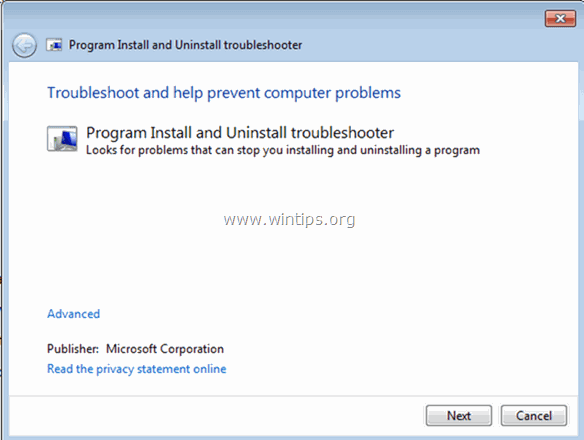
4. Na tela seguinte, selecione quando ocorreu o erro 1001: Durante a instalação ou desinstalação de um programa? (por exemplo, Desinstalar)
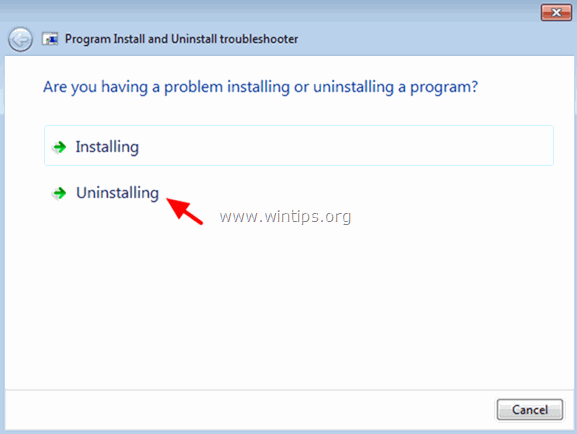
5. Na lista de programas, selecione o programa que você deseja instalar ou desinstalar e clique em Próximo .
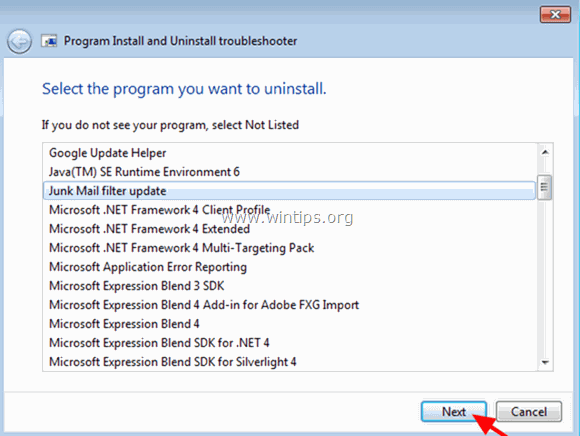
6. Então selecione Sim, tente desinstalar .
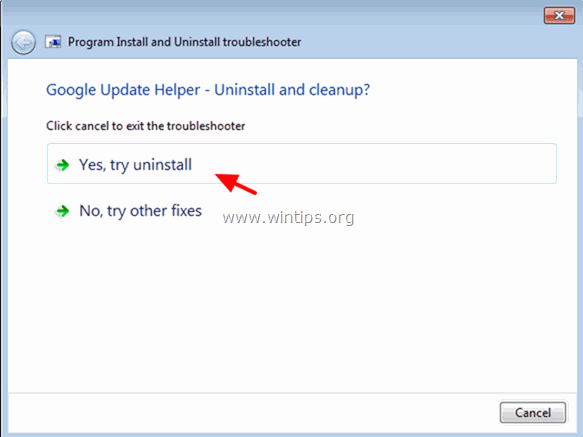
7. Na última tela, verifique se o status do Fix diz " Fixo ". *
Nota: Se o utilitário "Program Install and Uninstall troubleshooter" não conseguir remover o programa desejado, então siga as instruções neste guia: FIX: "Você não tem acesso suficiente para desinstalar" o problema.
8. Fechar o utilitário "Program Install and Uninstall troubleshooter".
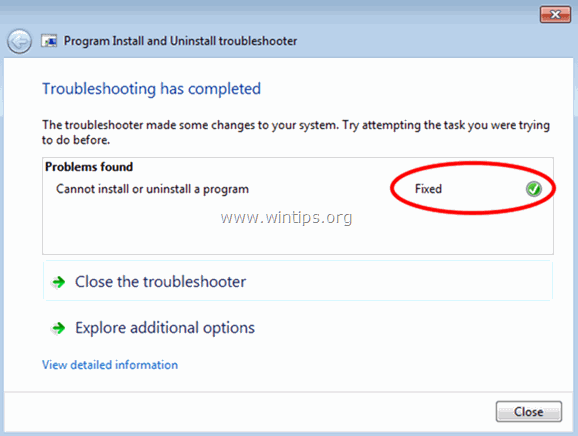
Você está acabado!
Diga-me se este guia o ajudou deixando o seu comentário sobre a sua experiência. Por favor, goste e partilhe este guia para ajudar os outros

Andy Davis
O blog de um administrador de sistema sobre o Windows





